Dasbor yang ditentukan pengguna dibuat di UI Looker. Untuk membandingkan dan mempertentangkan dasbor yang ditentukan pengguna dan dasbor LookML, lihat halaman dokumentasi Membandingkan dasbor yang ditentukan pengguna dan dasbor LookML.
Untuk membuat dasbor, Anda harus memiliki:
- Tingkat akses Kelola Akses, Edit untuk folder tempat Anda ingin menempatkan dasbor
- Izin Looker
save_contentdansee_user_dashboards
Selain itu, Anda harus memiliki akses ke model LookML untuk data apa pun yang ingin Anda gunakan di dasbor.
Saat membuat dasbor, perhatikan praktik terbaik untuk pembuatan dasbor. Temukan informasi dan rekomendasi tentang cara membuat dasbor berperforma tinggi di halaman Praktik Terbaik Pertimbangan saat membuat dasbor Looker berperforma tinggi.
Membuat dasbor dari tombol Buat
Tombol Buat di panel navigasi kiri Looker memungkinkan Anda membuat dasbor. Untuk membuat dasbor, ikuti langkah-langkah berikut:
- Klik tombol Buat.
- Pilih item menu Dasbor. Tindakan ini akan membuka jendela Buat dasbor.
- Masukkan nama untuk dasbor baru Anda di kolom Nama.
- Buka dan pilih folder tempat Anda ingin menyimpan dasbor. Atau, Anda dapat memilih ikon Buat Folder Baru create_new_folder untuk membuat folder baru untuk dasbor.
- Klik Buat Dasbor.
Selanjutnya, dasbor kosong baru Anda akan muncul. Dari sini, Anda dapat menambahkan kartu atau teks dengan memasuki mode edit. Untuk memasuki mode edit, klik Edit dasbor dari menu Tindakan dasbor more_vert, atau klik tombol Edit Dasbor di tengah panel dasbor.
Membuat dasbor dari folder
Untuk membuat dasbor dari folder, ikuti langkah-langkah berikut:
- Buka folder tempat Anda ingin menyimpan dasbor.
- Klik tombol Baru di kanan atas folder.
Klik opsi Dasbor.
Tindakan ini akan membuka jendela Buat Dasbor.
Masukkan nama untuk dasbor baru Anda di kolom Nama.
Klik Buat Dasbor.
Selanjutnya, dasbor kosong baru Anda akan muncul. Dari sini, Anda dapat menambahkan kartu atau teks dengan memasuki mode edit. Untuk memasuki mode edit, klik Edit dasbor dari menu ikon tiga titik Tindakan dasbor more_vert, atau klik tombol Edit Dasbor di tengah panel dasbor.
Membuat dasbor dari Look atau Eksplorasi
Untuk membuat dasbor dari Look atau Eksplorasi, ikuti langkah-langkah berikut:
- Buka Look atau Explore.
- Klik Simpan dari setelan menu ikon roda gigi Jelajahi Tindakan.
Klik Sebagai dasbor baru dari submenu.
Tindakan ini akan membuka jendela Simpan sebagai Dasbor baru.
Di kolom Judul, masukkan nama untuk dasbor baru Anda.
Nama yang Anda masukkan berlaku untuk kartu dan dasbor. Anda dapat mengubah nama judul kapan saja. Untuk mengubah nama kartu kueri, lihat subbagian Mengedit judul kartu kueri di halaman dokumentasi Mengedit dasbor yang ditentukan pengguna. Untuk mengubah nama dasbor, masuk ke mode edit di dasbor.
Di tab Setelan, klik folder tempat Anda ingin menyimpan dasbor. Anda harus memiliki tingkat akses Kelola Akses, Edit untuk folder.
Di tab Filter, klik apakah akan menggunakan filter Look atau Eksplorasi sebagai filter dasbor. Filter kustom tidak dapat menjadi filter dasbor, tetapi tetap menjadi filter kartu.
Klik Simpan.
Look atau Jelajah akan disimpan sebagai kartu kueri di dasbor.
Menambahkan kartu dan teks ke dasbor
Setelah membuat dasbor, langkah selanjutnya adalah menambahkan kartu dan teks ke dasbor.
Petak pertama yang Anda tambahkan ke dasbor akan menempati seluruh lebar dasbor. Kartu tambahan yang Anda tambahkan berukuran sepertiga lebar dasbor dan ditambahkan secara horizontal di bawah kartu pertama. Looker akan menambahkan baris kartu tambahan sesuai kebutuhan. Anda dapat memindahkan dan mengubah ukuran kartu sesuai keinginan. Anda juga dapat mengedit kartu setelah membuatnya untuk menyesuaikan nama kartu, visualisasi, atau kueri atau Look yang mendasarinya.
Untuk setiap kartu baru yang ditambahkan ke dasbor, jika kartu tersebut dibuat dari Eksplorasi yang sama dengan filter dasbor, filter dasbor akan otomatis diterapkan ke kartu tersebut.
Jenis kartu dasbor
Anda dapat menambahkan empat jenis kartu ke dasbor:
Kartu kueri
Kotak kueri dapat dibuat langsung dalam dasbor atau ditambahkan ke dasbor dari Look atau dari Eksplorasi.
Kotak kueri didasarkan pada kueri independen, yang tidak ditautkan ke Look. Kueri yang mendasari kartu kueri termasuk dalam dasbor. Meskipun Anda menggunakan Look yang ada untuk membuat kartu kueri, Look hanya digunakan selama pembuatan kartu kueri. Petak tidak terpengaruh oleh perubahan selanjutnya pada Look tersebut dan masih ada di dasbor meskipun Look dihapus.
Jika memungkinkan, gunakan petak kueri untuk menghindari penumpukan Look yang tidak perlu di folder Anda.
Kartu yang ditautkan dengan tampilan
Kartu yang ditautkan dengan Look ditambahkan ke dasbor dari Look.
Petak yang ditautkan ke Look menautkan kueri pokok petak ke Look. Tampilan tersebut digunakan saat membuat kartu dan setiap kali dasbor dimuat ulang. Look dan dasbor harus berada di folder yang sama. Jika Anda ingin menambahkan Look dari folder lain, salin Look tersebut ke folder yang sama dengan dasbor terlebih dahulu.
Petak yang ditautkan dengan Look adalah pilihan yang baik jika Anda ingin membuat, mengubah, dan menguji kueri di satu tempat, tetapi menggunakannya di beberapa dasbor. Jika Tampilan berubah, semua kartu yang ditautkan ke Tampilan tersebut akan berubah. Jika Look dihapus, dasbor akan menampilkan error untuk kartu.
Kartu teks
Petak teks dibuat langsung dalam dasbor.
Anda dapat menggunakan kartu teks untuk menentukan bagian visual pada dasbor dan menambahkan deskripsi. Kartu teks di dasbor dirancang agar memiliki pemformatan yang fleksibel dan secara default terlihat lebih seperti judul dan deskripsi daripada kartu.
Ada dua jenis kartu teks, yang masing-masing menawarkan pengalaman pengeditan yang berbeda, tetapi menghasilkan jenis kartu yang sama:
- Teks: Petak teks dasbor yang memberikan pengalaman pengeditan visual
- Markdown: Opsi kartu teks yang sudah ada di Looker, yang memungkinkan Anda menggunakan beberapa HTML dan subset bahasa markup Markdown untuk menata gaya output kartu
Kartu ekstensi
Petak ekstensi adalah aplikasi kustom yang disebut ekstensi yang ditambahkan ke dasbor dan dijalankan dari dalam petak dasbor.
Membuat kartu kueri dalam dasbor
Jika berada di dasbor, Anda dapat membuat kartu kueri dari dalam dasbor.
Setelah berada di mode edit dasbor, Anda dapat menambahkan kartu kueri dengan salah satu dari dua cara berikut:
- Anda dapat mengklik tombol Tambahkan dari kiri atas panel dasbor, lalu memilih opsi Visualisasi.
- Namun, jika dasbor kosong, Anda dapat memilih tombol Tambahkan di tengah panel dasbor, lalu memilih opsi Visualisasi.
Selanjutnya, Looker akan menampilkan menu Eksplorasi. Pilih Eksplorasi untuk mulai membuat kueri.
Looker akan membuka jendela Jelajah agar Anda dapat membuat kueri. Untuk membuat kueri, ikuti langkah-langkah berikut:
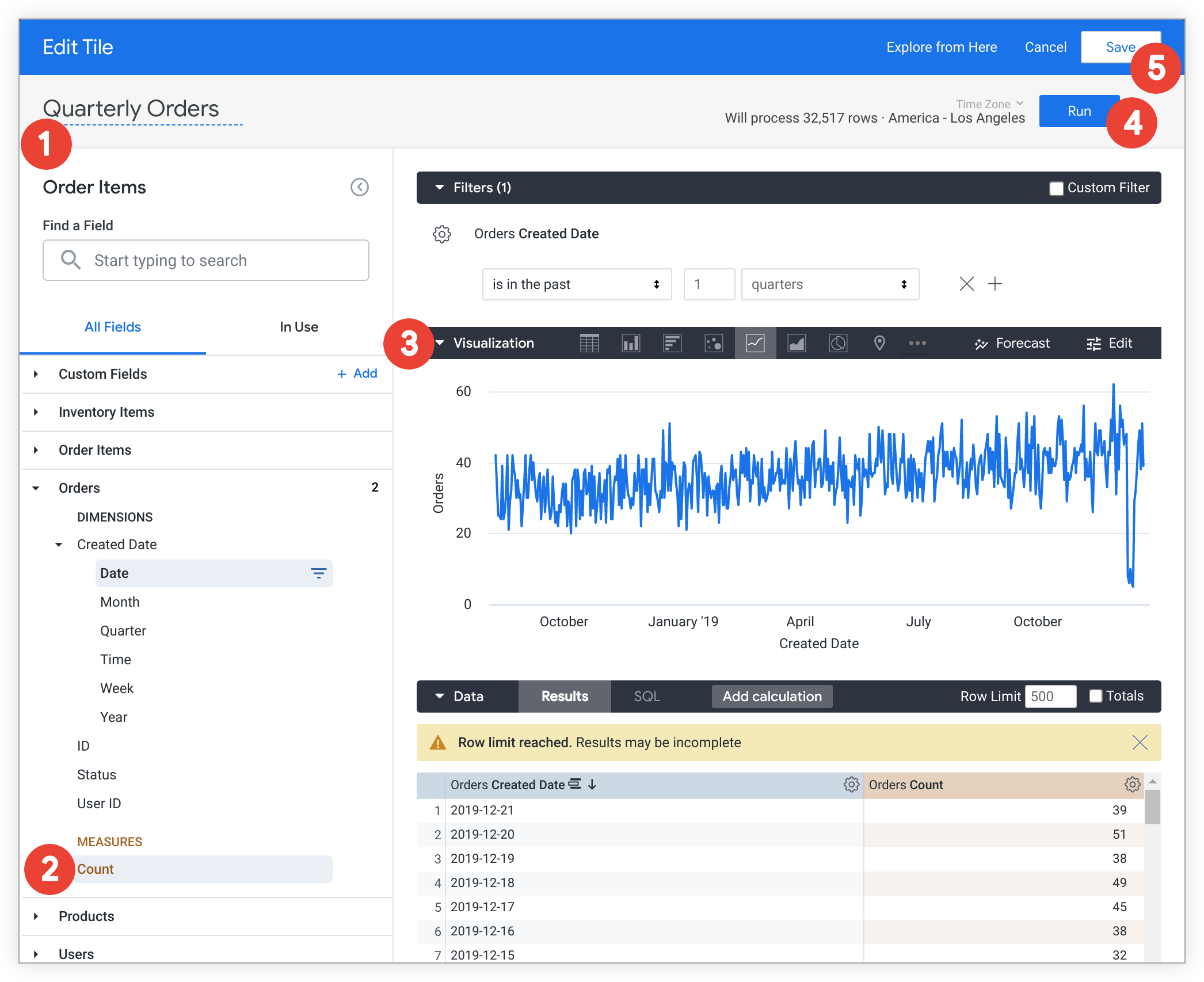
- Di kolom judul kiri atas, masukkan nama untuk kueri Anda. Nama ini akan menjadi nama kartu di dasbor.
- Pilih kolom dan filter dari pemilih kolom.
- Konfigurasi opsi visualisasi di panel Visualisasi.
- Setelah menyiapkan kueri, klik Jalankan.
- Klik Simpan untuk menyimpan kueri sebagai kartu di dasbor Anda.
Untuk setiap kartu baru yang ditambahkan ke dasbor, jika kartu tersebut dibuat dari Eksplorasi yang sama dengan filter dasbor, filter dasbor akan otomatis diterapkan ke kartu tersebut.
Menambahkan kartu kueri dari Eksplorasi
Anda dapat menyimpan kartu kueri ke dasbor langsung dari Jelajah. Setelah Anda berada di Eksplorasi dan memiliki kueri yang ingin ditambahkan ke dasbor, ikuti langkah-langkah berikut:
Pilih Simpan dari menu ikon roda gigi Jelajahi Tindakan setelan.
Tindakan ini akan membuka jendela Tambahkan ke Dasbor:
- Di kolom Judul, beri judul kartu Anda.
- Dari daftar folder, pilih folder tempat dasbor berada.
- Dari daftar dasbor, pilih nama dasbor, atau ketik nama dasbor di kotak penelusuran Filter menurut judul... untuk mempersempit hasil.
- Klik Save to Dashboard.
Pesan konfirmasi akan muncul di bagian atas Jelajah setelah Anda menambahkannya sebagai kartu di dasbor. Jika Anda mengklik judul dasbor dalam pesan konfirmasi, Looker akan mengarahkan Anda langsung ke dasbor dalam mode edit. Dari sana, Anda dapat memindahkan dan mengubah ukuran kartu sesuai keinginan.
Untuk setiap kartu baru yang ditambahkan ke dasbor, jika kartu tersebut dibuat dari Eksplorasi yang sama dengan filter dasbor, filter dasbor akan otomatis diterapkan ke kartu tersebut.
Menambahkan kartu dari Tampilan
Anda dapat menambahkan kotak kueri dan kotak yang ditautkan dengan Look ke dasbor dari Look.
Menambahkan kartu kueri dari Look
Untuk menambahkan kartu kueri dari Look, ikuti langkah-langkah berikut:
- Buka Look.
- Dari menu ikon roda gigi Jelajahi Tindakan setelan, pilih Simpan . Tindakan ini akan membuka submenu.
Pilih Ke dasbor yang ada dari submenu.
Tindakan ini akan membuka jendela Tambahkan ke Dasbor.
Saat Anda menambahkan kartu kueri dari Look, kartu tersebut akan diberi judul yang sama dengan nama Look di kolom Judul (yang dapat diedit nanti).
Dari daftar folder, pilih folder tempat dasbor berada.
Dari daftar dasbor, pilih nama dasbor, atau ketik nama dasbor di kotak penelusuran Filter menurut judul... untuk mempersempit hasil.
Klik Save to Dashboard.
Semua kartu yang Anda tambahkan ke dasbor melalui metode ini tidak terhubung ke Look yang Anda buat. Anda dapat mengedit kartu tanpa memengaruhi Tampilan. Anda dapat mengedit atau menghapus Tampilan tanpa memengaruhi kartu.
Pesan konfirmasi akan muncul di bagian atas Look setelah Anda menambahkannya sebagai kartu di dasbor. Jika Anda mengklik judul dasbor dalam pesan konfirmasi, Looker akan mengarahkan Anda langsung ke dasbor dalam mode edit. Dari sana, Anda dapat memindahkan dan mengubah ukuran kartu sesuai keinginan.
Untuk setiap kartu baru yang ditambahkan ke dasbor, jika Look yang menjadi dasarnya dibuat dari Eksplorasi yang sama dengan filter dasbor, filter dasbor akan otomatis diterapkan ke kartu tersebut.
Menambahkan kartu yang ditautkan dengan Look dari Look
Anda dapat menyimpan petak yang ditautkan dengan Look ke dasbor langsung dari Look. Namun, Look dan dasbor harus berada di folder yang sama.
Untuk menambahkan kartu yang ditautkan dengan Look ke dasbor (lihat bagian Menambahkan kartu kueri dari Look untuk visual), ikuti langkah-langkah berikut:
- Pastikan dasbor dan Look berada di folder yang sama, atau salin Look ke folder yang sama dengan dasbor.
- Pilih Ke dasbor yang ada dari submenu. Tindakan ini akan membuka jendela Tambahkan ke Dasbor.
- Pastikan folder yang berisi Look dan dasbor dipilih.
- Pilih dasbor.
- Klik Add Look to Dashboard.
Setiap kartu yang Anda tambahkan ke dasbor melalui metode ini terhubung ke Look yang Anda buat dan memiliki judul yang sama dengan Look. Jika Anda mengedit kartu, Tampilan dan kartu lain yang ditautkan ke Tampilan tersebut akan terpengaruh. Jika Anda mengedit atau menghapus Tampilan, kartu akan terpengaruh.
Pesan konfirmasi akan muncul di bagian atas Look setelah Anda menambahkannya sebagai kartu di dasbor. Jika Anda mengklik judul dasbor dalam pesan konfirmasi, Looker akan mengarahkan Anda langsung ke dasbor dalam mode edit. Dari sana, Anda dapat memindahkan dan mengubah ukuran kartu sesuai keinginan.
Untuk setiap kartu baru yang ditambahkan ke dasbor, jika Look yang menjadi dasarnya dibuat dari Eksplorasi yang sama dengan filter dasbor, filter dasbor akan otomatis diterapkan ke kartu tersebut.
Menambahkan teks
Setelah dasbor berada dalam mode edit, Anda dapat menambahkan kartu teks ke dasbor dengan mengklik tombol Tambahkan dari kiri atas panel dasbor.
Ada dua jenis kartu teks, yang masing-masing menawarkan pengalaman pengeditan yang berbeda, tetapi menghasilkan jenis kartu yang sama:
- Teks: Petak teks dasbor yang memberikan pengalaman pengeditan visual
- Markdown: Opsi kartu teks yang sudah ada di Looker, yang memungkinkan Anda menggunakan beberapa HTML dan subset bahasa markup Markdown untuk memformat kartu
Setelah menyimpan kartu Teks atau Markdown, Anda akan melihatnya di bagian bawah dasbor. Kemudian, Anda dapat memindahkan dan mengubah ukuran kartu teks seperti yang Anda lakukan pada kartu lainnya.
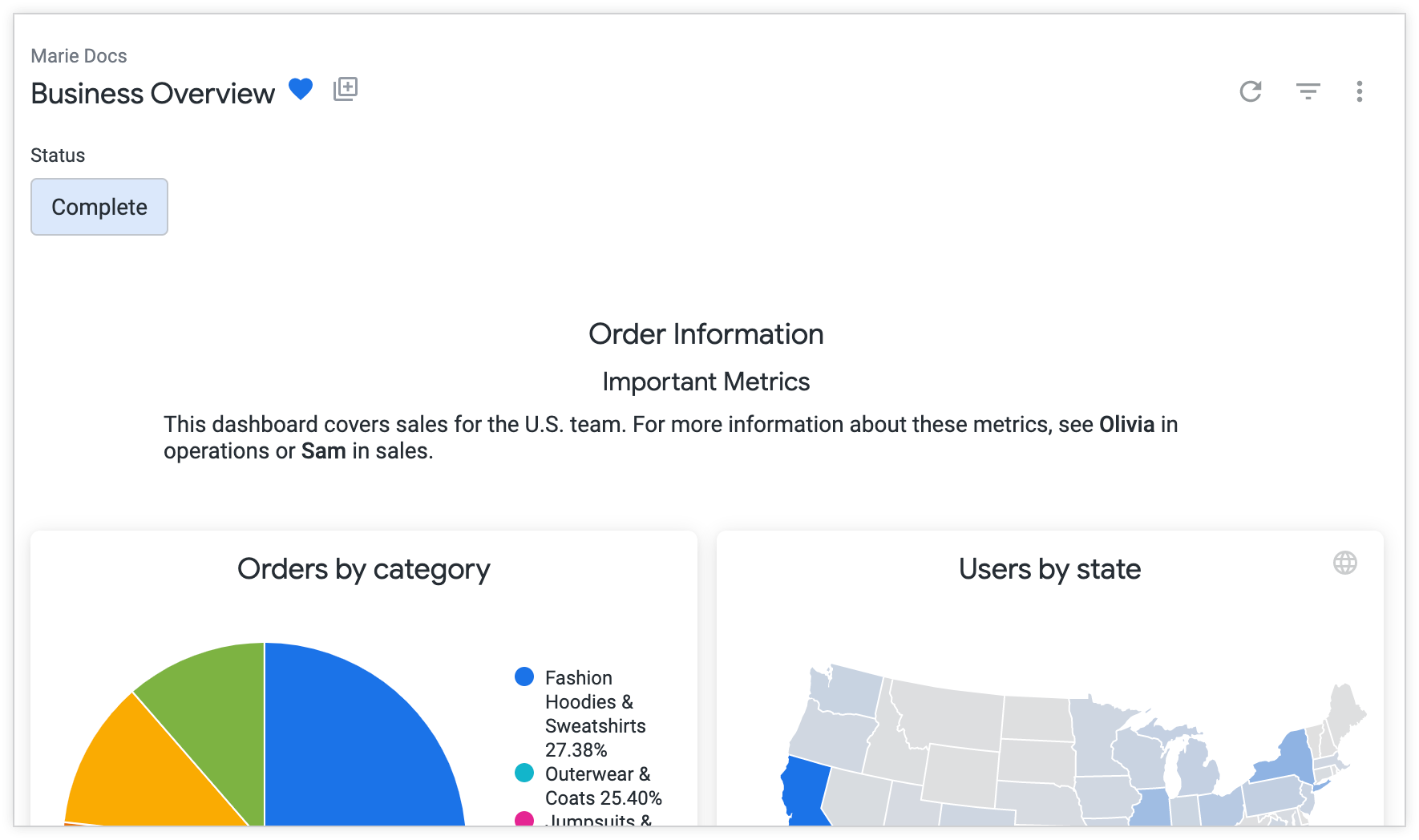
Menambahkan kartu Teks
Petak Teks adalah petak teks dasbor yang memberikan pengalaman pengeditan visual.
Untuk memformat teks kartu, ikuti langkah-langkah berikut:
- Tandai teks di kartu yang ingin Anda format.
Klik ikon gaya teks di bagian atas kartu.
Saat Anda mengedit kartu teks, kartu tersebut akan berubah untuk menunjukkan tampilannya saat Anda menyimpannya.
Untuk menyimpan kartu, klik Simpan di dasbor.
Untuk mengedit kartu yang ada, masuk ke mode edit, klik teks kartu untuk membuat perubahan, lalu simpan dasbor.
Menambahkan kartu Markdown
Petak Markdown adalah petak teks dasbor yang dapat diformat menggunakan HTML dan Markdown.
Setelah Anda memilih Markdown, jendela akan muncul tempat Anda dapat menambahkan judul, subjudul, dan isi. Elemen ini bersifat opsional.
Judul dan subtitel mendukung beberapa HTML, termasuk link dan gambar. Anda juga dapat menggunakan beberapa HTML di isi kartu Markdown. Untuk memahami cara Looker merender HTML, lihat halaman dokumentasi Pembersihan HTML.
Teks isi mendukung sebagian kecil bahasa markup Markdown. Lihat halaman dokumentasi Menggunakan Markdown dalam kartu Markdown untuk mengetahui informasi selengkapnya tentang sintaksis Markdown yang didukung dalam teks isi.
Menambahkan tombol
Opsi Tombol di menu Tambahkan memungkinkan Anda menambahkan tombol kustom ke dasbor. Anda dapat menetapkan link tombol ke URL Looker atau URL eksternal. Kemudian, saat pelihat dasbor memilih tombol, mereka akan diarahkan ke URL.
Untuk menambahkan tombol ke dasbor, ikuti langkah-langkah berikut:
- Pastikan dasbor berada dalam mode edit.
Dari menu tombol Tambahkan di kiri atas panel dasbor, pilih opsi Tombol.
Tombol baru akan muncul di bagian atas dasbor dengan jendela pengeditan tombol terbuka.
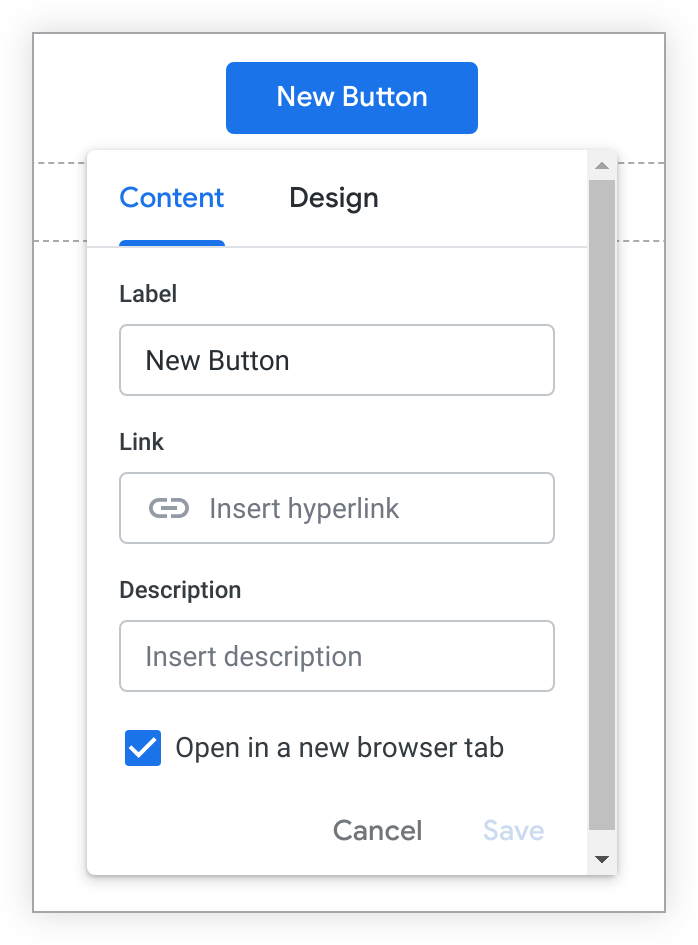
Di tab Konten pada jendela edit tombol, lengkapi kolom berikut:
- Label: Teks ini akan muncul di tombol. Tombol akan meluaskan lebarnya untuk mengakomodasi label hingga label mencapai lebar kotak kartu. Setelah label mencapai batas tersebut, label akan dipotong. Jika label terpotong, label dapat diulang di kolom Deskripsi.
Link: Ini adalah link yang akan dituju penonton saat mengklik tombol.
Deskripsi: Deskripsi ini akan muncul saat Anda mengarahkan kursor ke tombol. Jika Anda tidak memasukkan nilai, deskripsi akan ditetapkan secara default ke link.
Buka di tab browser baru: Pilih opsi ini untuk otomatis membuka link di tab browser baru, bukan keluar dari dasbor. Opsi ini diaktifkan secara default.
Di tab Desain pada jendela edit tombol, Anda dapat menyesuaikan tampilan tombol:
Gaya Tombol: Pilih salah satu opsi:
- Isi: Tombol memiliki latar belakang berwarna dan teks putih.
- Bergaris tepi: Tombol memiliki garis tepi dan teks berwarna.
- Transparan: Tombol tidak memiliki garis batas atau latar belakang. Hanya memiliki teks berwarna.
Warna: Pilih warna dari salah satu koleksi warna Looker di tab Tema, atau sesuaikan warna di tab Kustom. Kemudian, pilih Simpan.
Ukuran Tombol: Pilih Kecil, Sedang, atau Besar untuk menyetel ukuran teks tombol. Tinggi tombol akan disesuaikan agar sesuai dengan teks. Ukuran defaultnya adalah sedang.
Perataan: Pilih Kiri, Tengah, atau Kanan untuk meratakan tombol secara horizontal dalam kotak kartu. Kotak kartu tombol secara default memiliki lebar penuh, dan perataan secara default berada di tengah.
Klik Simpan untuk menyimpan perubahan.
Memindahkan dan mengubah ukuran tombol
Setelah ditambahkan, tombol dapat dipindahkan dan kotak petaknya dapat diubah ukurannya seperti petak lainnya.
Secara default, tombol baru ditempatkan di bagian atas dasbor dalam kotak kartu yang disetel ke lebar penuh dasbor.
Mengubah ukuran kotak kartu tombol dapat memengaruhi penempatan elemen dasbor lainnya, dan dapat memengaruhi lebar tombol. Namun, Anda hanya dapat menyesuaikan ukuran atau tinggi teks tombol melalui opsi Ukuran Tombol di jendela edit tombol.
Menambahkan ekstensi
Jika memiliki peran Admin Looker atau izin develop, atau jika Anda telah diberi akses ke satu atau beberapa ekstensi, Anda akan melihat opsi Ekstensi di menu Tambahkan. Opsi Ekstensi memungkinkan Anda menambahkan ekstensi kustom sebagai kartu ke dasbor Anda.
Untuk menambahkan ekstensi sebagai kartu, ikuti langkah-langkah berikut:
Pastikan dasbor berada dalam mode edit.
Dari menu tombol Tambahkan di kiri atas panel dasbor, pilih opsi Ekstensi. Panel Ekstensi akan muncul, mencantumkan semua ekstensi yang tersedia yang dapat diinstal sebagai kartu di dasbor Anda.
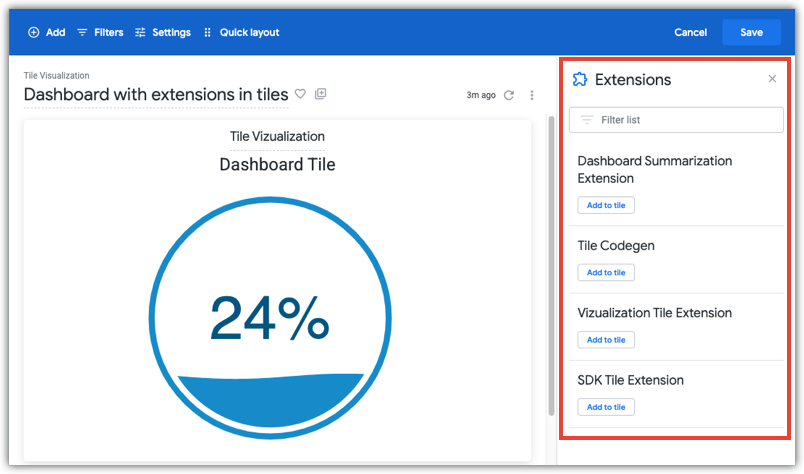
Di panel Ekstensi, di bagian ekstensi yang ingin Anda instal, klik Tambahkan ke kartu. Ekstensi yang dipilih akan diinstal di kartu baru di dasbor Anda.
Menambahkan tindakan data ke kartu
Jika memiliki izin develop untuk model yang menjadi dasar kartu, Anda dapat menambahkan tindakan data ke model tersebut. Tindakan data memungkinkan pelihat dasbor melakukan tugas dengan alat lain langsung dari kartu dasbor, seperti mengirim email atau menyetel nilai di aplikasi lain. Tindakan data ini muncul di bagian Tindakan menu penelusuran.
Lihat halaman dokumentasi parameter action untuk mengetahui informasi selengkapnya.
Menambahkan filter dasbor ke dasbor
Kueri yang mendasari kartu dasbor dapat menyertakan filter, tetapi Anda juga dapat menambahkan filter ke dasbor itu sendiri, yang dapat memengaruhi semua kartu atau hanya kartu tertentu. Filter dasbor memungkinkan pengguna mempersempit hasil dasbor hanya ke data yang mereka minati.
Untuk menambahkan filter dasbor, Anda harus memiliki minimal satu kartu kueri atau kartu yang ditautkan dengan Looker pada dasbor. Kemudian, Anda dapat menambahkan filter dengan memasuki mode edit dan memilih tombol Filter filter_list dari toolbar atas.
Untuk mempelajari lebih lanjut cara membuat filter dasbor standar, buka halaman dokumentasi Menambahkan dan mengedit filter dasbor yang ditentukan pengguna.
Untuk mempelajari cara mengaktifkan filter silang dasbor, buka halaman dokumentasi Dasbor filter silang.
Mengonfigurasi setelan dasbor
Anda dapat mengakses setelan dasbor di kiri atas dasbor pada toolbar biru. Setelan default saat Anda membuat dasbor adalah sebagai berikut:
- Zona Waktu: Zona waktu setiap kartu
- Jalankan saat pemuatan: Aktif
- Tampilan filter default: Diperluas
Lihat halaman dokumentasi Mengedit dasbor yang ditentukan pengguna untuk mengetahui informasi selengkapnya tentang cara mengedit setelan ini.
Menambahkan deskripsi ke dasbor
Untuk menambahkan deskripsi ke dasbor, pastikan dasbor dalam mode edit, lalu pilih Tampilkan detail dasbor dari menu ikon tiga titik Tindakan dasbor more_vert.
Kotak teks Deskripsi akan dapat diedit.
Setelah menambahkan deskripsi, klik Simpan untuk menyimpan perubahan.
Meningkatkan performa dasbor menggunakan kesadaran gabungan
Developer LookML dapat meningkatkan performa dasbor dengan menggunakan pengetahuan agregat. Dengan pengetahuan gabungan, developer dapat membuat tabel gabungan di bawah parameter explore LookML, yang dapat mengoptimalkan kueri untuk satu atau beberapa kartu di dasbor. Langkah pertama adalah mendapatkan LookML tabel gabungan, yang muncul di opsi Dapatkan LookML di menu ikon tiga titik more_vert Tindakan dasbor. Untuk mengetahui informasi selengkapnya, lihat halaman dokumentasi parameter aggregate_table.
Temukan informasi dan rekomendasi lain tentang cara membuat dasbor berperforma tinggi di halaman Praktik Terbaik Pertimbangan saat membuat dasbor Looker berperforma tinggi.

